ドォーモ!ASUS大好きブロガーのアル(@Alfagoodone)です!
今回紹介するASUS製品はASUSから発売されているメッシュWi-Fi対応ルーター「 ASUS RT-AC67U 」という機種になります。
僕自身一度メッシュWi-Fiというものを使ってみたいという気持ちがあり、購入してみた商品。
メッシュWi-Fi対応機種としては人気の商品となっており、価格帯も10,000円以下で買えるとコスパにも優れたWi-Fiルーターです。
今回のレビュー商品

アル
今回の記事では実際にASUS RT-AC67Uを使ってみた感想や性能について詳しく紹介していきます。
もくじ
ASUS メッシュWi-Fiルーター
RT-AC67Uの特徴

- 最大速度1300Mbpsに対応したデュアルバンド
- 部屋の隅々まで電波が届く メッシュWi-Fi「AIMesh」対応
- スマホでかんたんにWi-Fi管理ができる
ASUS RT-AC67U は2.4GHz帯と5GHz帯にも対応した 最大速度1300Mbpsに対応したデュアルバンドルーター です。
メッシュWi-Fi「AiMesh」対応機種となっており、複数のAiMesh対応ルーターをを設置することで これまで電波の届かなかったような場所もカバー出来るように なりました。
ASUS専用アプリ「ASUS Router」で Wi-Fi管理がスマホ出来る というとても便利な機能を搭載したルーターとなっています。
ASUS メッシュWi-Fiルーター
RT-AC67U 外観
ASUS RT-AC67U はアンテナが3本取りつけられたら少し大きめの無線ルーター。

大きさ的には約スマホ3台分くらいのサイズです。

3本のアンテナは角度を自由に調節ができ、自宅の環境に合わせて向きを変えられます。

無線ルーター本体はダイヤ柄のデザインで外観もかっこよく仕上がっています。
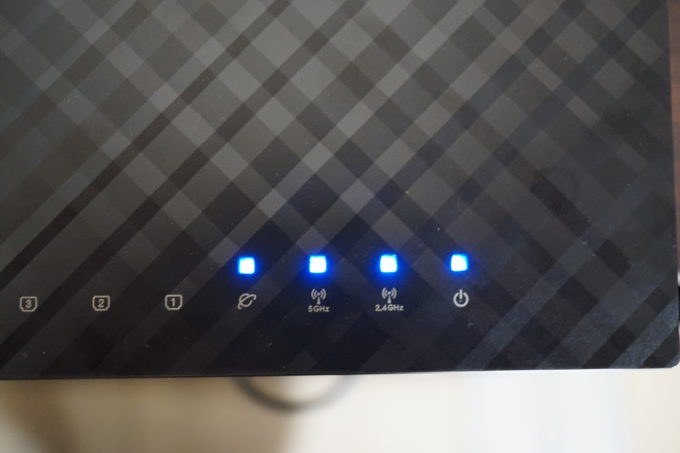
ACアダプターは縦型のスリムデザイン。
横に大きなアダプターとは違いスリムなデザインの電源なので、電源タップの種類を選ばす取り付けが可能です。

LANポートは最大4本まで取り付けが可能。

本体上部にはASUSのゴールドのロゴ。

全体的にしっかりとした作りで高級感すら感じさせます。

アル
見た目もかっこいいので、見える部分に設置しても全然問題なし!
ASUS メッシュWi-Fiルーター
RT-AC67U スペック
| ASUS RT-AC67U スペック | |
|---|---|
| アンテナ | 2.4GHzと5GHzのデュアルバンド 外付けアンテナ×3 |
| 無線LAN規格 | IEEE802.11a/b/g/n/ac |
| 最大転送速度 | 1300Mbps(5GHz帯)、600Mbps(2.4GHz帯) |
| サイズ | 218×148×45 ㎜ |
| 重量 | 650g |
| その他機能 | ASUS AIMesh対応、セキュリティー機能「AiProtection」搭載 | 価格 | 12,000円前後(2019年11月現在) |
最大1,300Mbpsの高性能デュアルバンドルーター
ASUS RT-AC67U は 2.4GHzと5GHzに対応したデュアルバンドルーター です。
2.4GHzと5GHzの同時通信も可能で、同時接続による回線混雑も回避できるといったメリットを持っています。
速度は最大1,300Mbps(5GHz)、600Mbps(2.4GHz)と申し分ない性能。
接続台数の目安も18台となっており、余裕のある仕様となっています。
メッシュWi-Fiに対応
ASUS RT-AC67Uは部屋全体に網目状に電波を張り巡らせる、 メッシュWi-Fiに対応したルーター 。
網目状に電波を張り巡らすことにより、繋がりにくさを解消。
通信環境が悪いと感じた場所には、メッシュWi-Fiに対応した子機を追加し、さらに安定した通信を可能にするビームフォーミングにも対応しています。

アル
メッシュWi-Fiは部屋のどこにいても安定した通信が魅力!
メッシュWi-Fiとは
ちなみにメッシュWi-FiがこれまでのWi-Fiとどのように違うのかというと、
Wi-Fiの繋がりにくい場所がこれまでのものより格段に減る
という点です。
従来のWi-Fiの場合、通信環境が悪い環境においては、中継器を使って電波環境を改善するのが主流でした。
しかし中継器の場合は速度環境はLANケーブルにつないだルーターに依存してしまい、安定した速度が出ないといった場面も見受けられました。
それがメッシュWi-Fiの場合は、メッシュWi-Fiに対応した機器を追加することで
メインルーターの分身に近いネットワーク環境を構築出来ます。
またメッシュWi-Fiの場合は常に最適な接続環境を持つWi-Fiルーターに自動接続をするので、部屋のどの場所にいても安定した速度を出すことが可能になります。

アル
文章にするととても分かりにくいので、詳しく知りたい方は以下のサイトを参考に。
ASUS RT-AC67Uの接続方法

ASUSのルーターは接続設定もかんたんなのも魅力のひとつ。
ASUSのルーターの設定方法は全部で3パターン
- パソコンに繋いで有線で行う
- 無線接続でセットアップ
- スマホアプリを利用してセットアップ
中でもおすすめはスマホアプリで設定する方法。
スマホアプリであれば、 面倒なWi-Fiの設定がたったの10分程度でできます 。
アプリは設定完了後もWi-Fiの管理も行える便利なアプリなので、導入しておくととても便利です。
ASUS Routerの設定方法
まず始めに、GoogleplayもしくはApp StoreからASUS Routerアプリをインストール。

アプリをインストールしたら、新しいASUSルーターの設定をタップします。
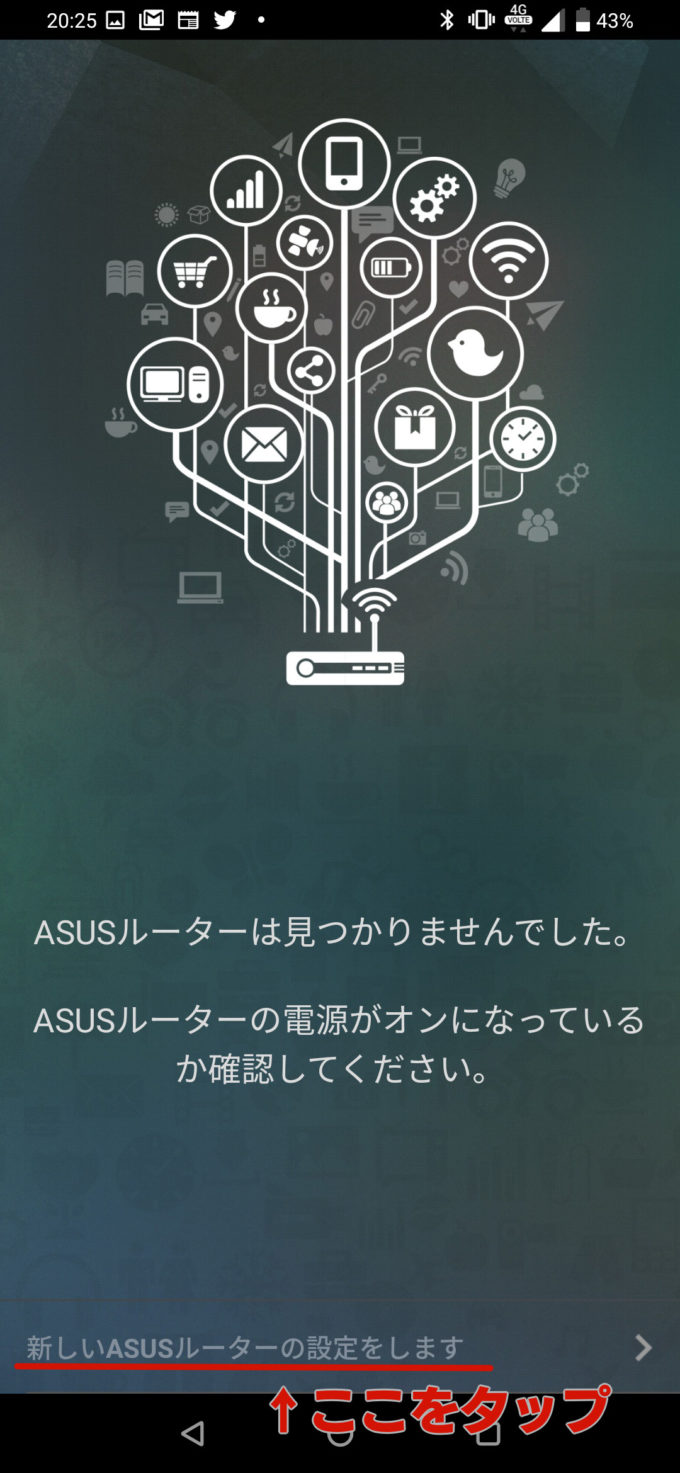
ASUSルーターの設定をタップすると検索を開始するので検索が終了するまでしばらく待ちます。
検索が完了するとASUS_C8_2Gという機器が表示されるので、ASUS_C8_2Gを選択。
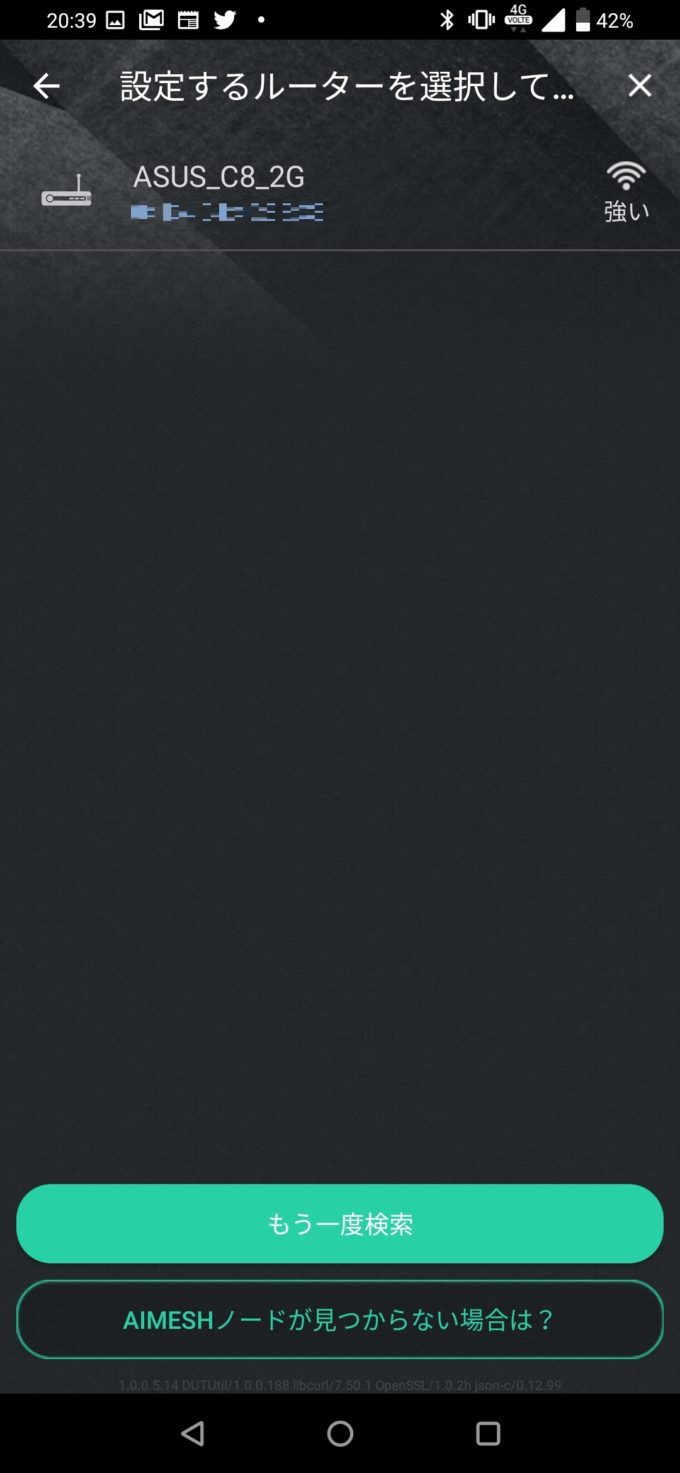
ここで機器をなかなか拾ってくれない場合は、少し待ってタップするか検索を何度かタップすると表示されます。
検索が完了したら、ルーター本体の設定に移ります。
ここではプロバイダ情報の入力が必要になる場合があるので、手元にプロバイダのユーザーIDなどを用意しておく必要があります。
設定をはじめるをタップ すると、PPPoE設定が表示されるので、ここではプロバイダから配布されているユーザーIDとパスワードを入力。
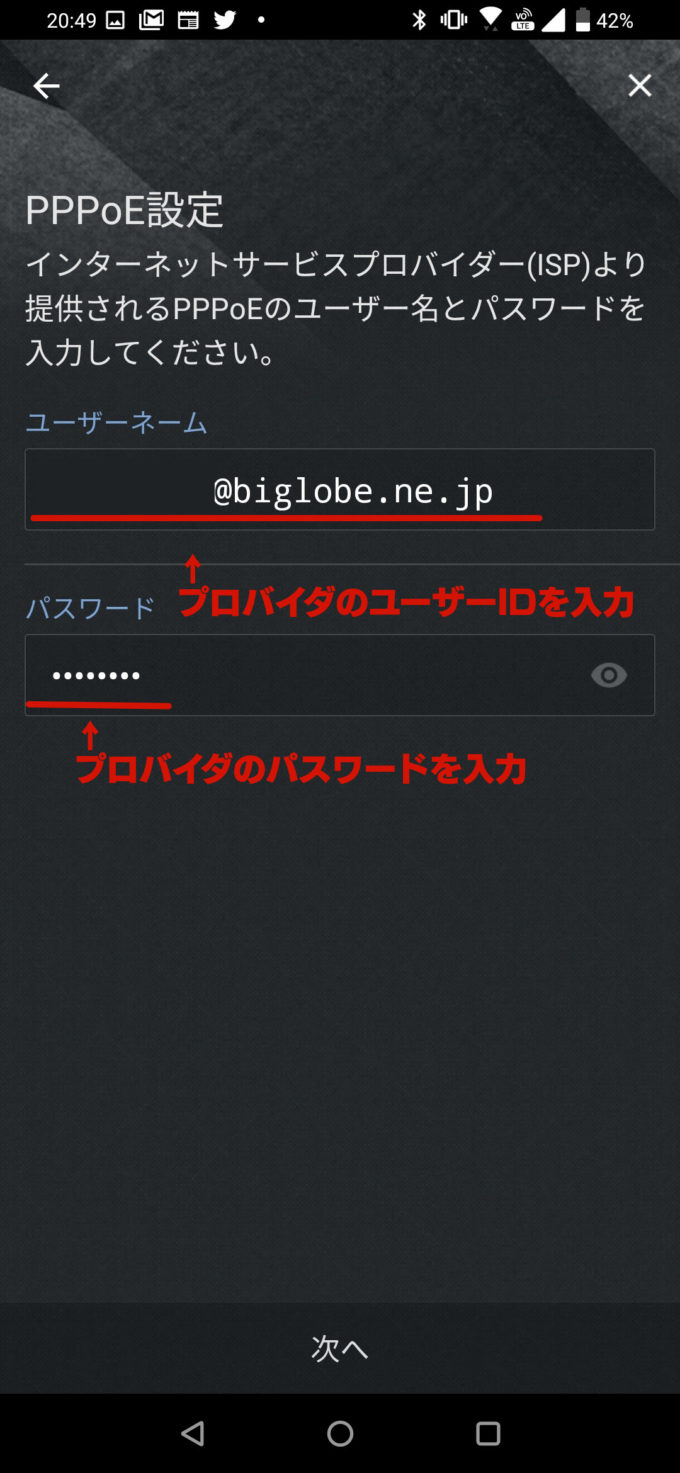
入力が不要な場合もあるので、表示されない場合は次の手順に進んで大丈夫です。
次にWi-Fiのパスワード設定。
ここで設定するパスワードは他の端末でWi-Fiを使用するときのパスワードになります。
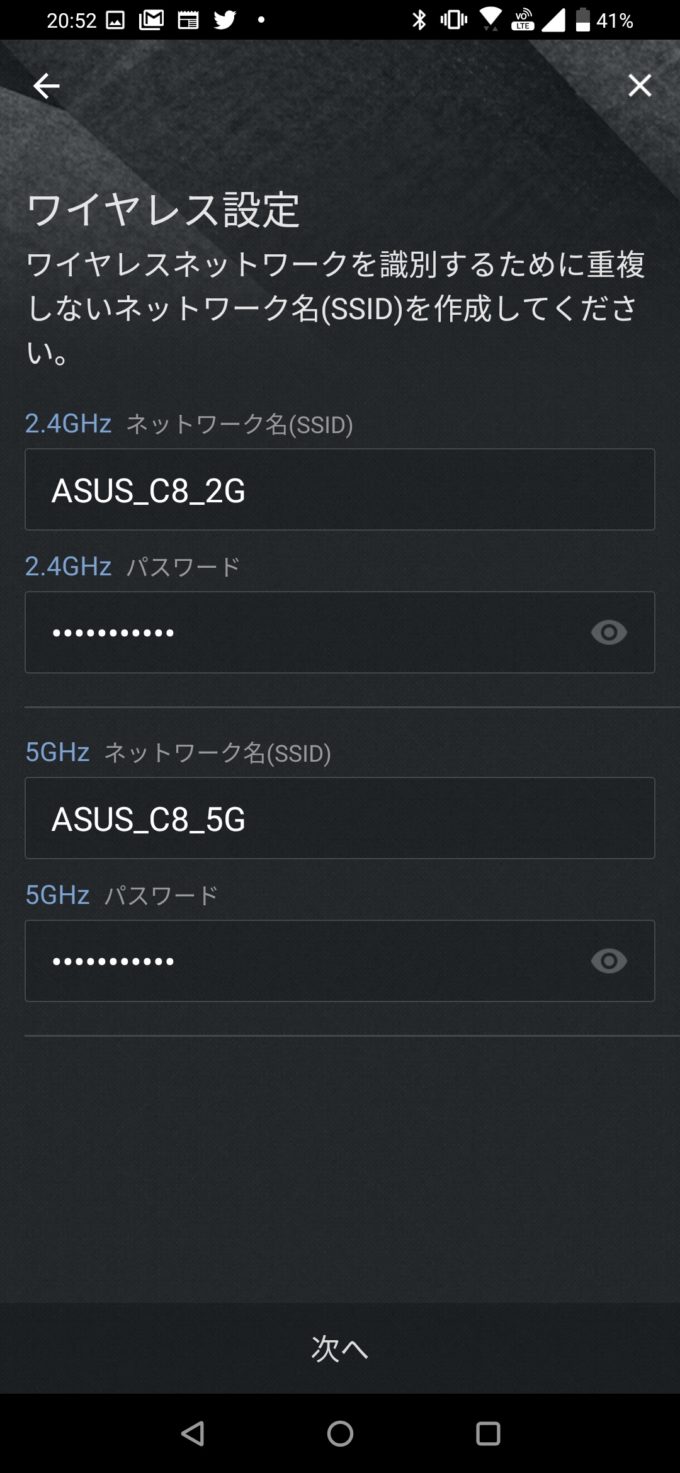
パスワードは覚えやすいものでも大丈夫ですが、セキュリティ的には少し長めのパスワードしておくと安心です。
ログイン設定はルーターへ接続する際の大事なパスワードになります。
こちらに関しては本人にしか分からないパスワードしておいた方が無難。
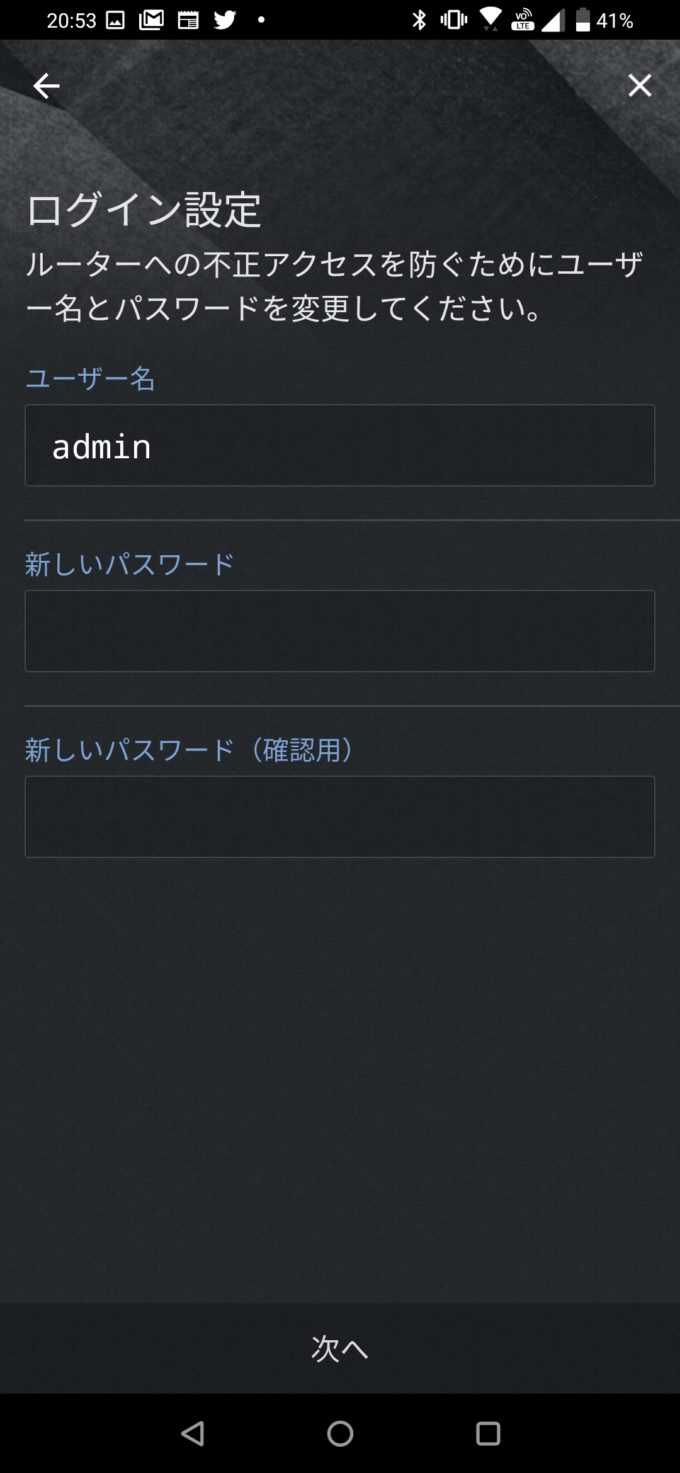
ここまで完了すれば、Wi-Fiの設定はほぼ完了です。
今使っているスマホをルーターのWi-Fiに接続していきます。
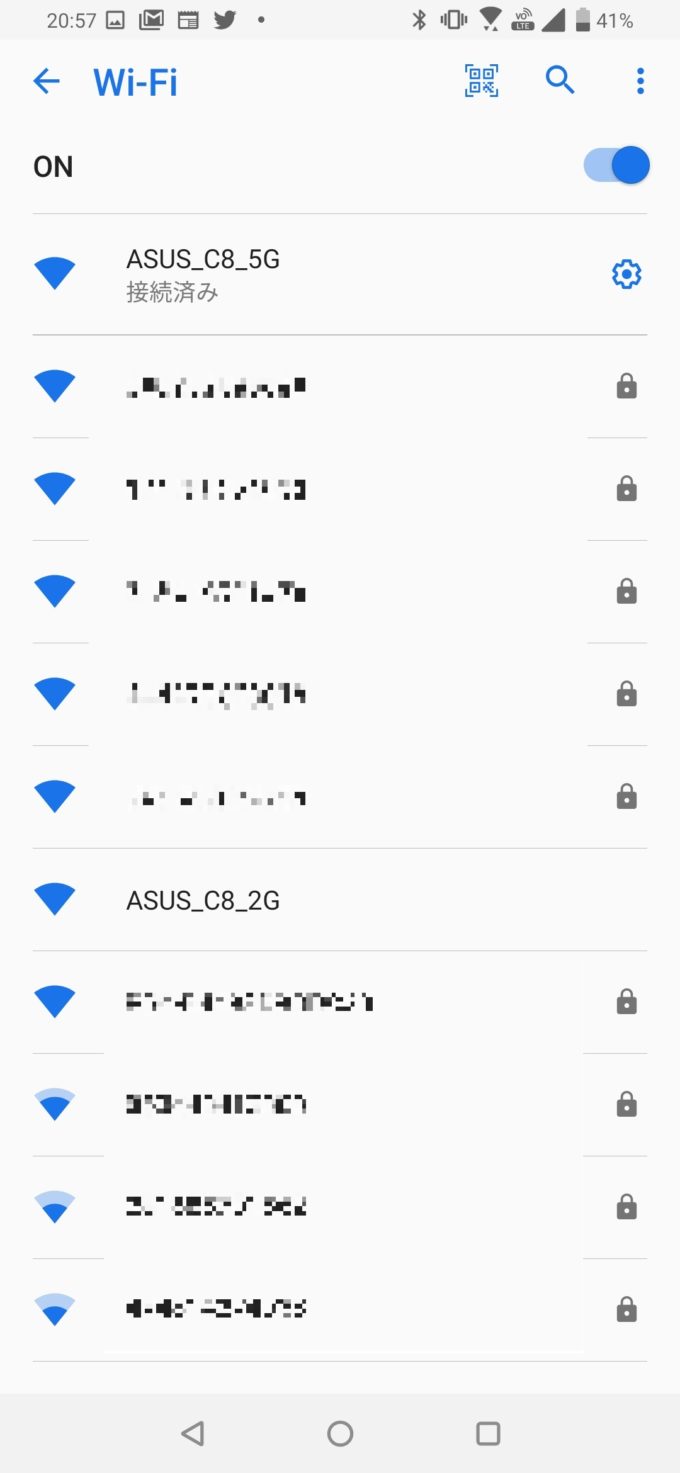
さっき設定したWi-Fiパスワードと同じ端末名が表示されるので、同じWi-Fi名を見つけてタップ。
2Gと5Gが表示される場合がありますが、選ぶのはどちらでもOK。
回線には5Gの方が安定していることが多いので、個人的には5Gがおすすめ。
この段階でルーターの設定は完了ですが、セキュリティ対策の設定も行っておきましょう。
行っておきたいのはhttps化とAiProtectionの有効化。
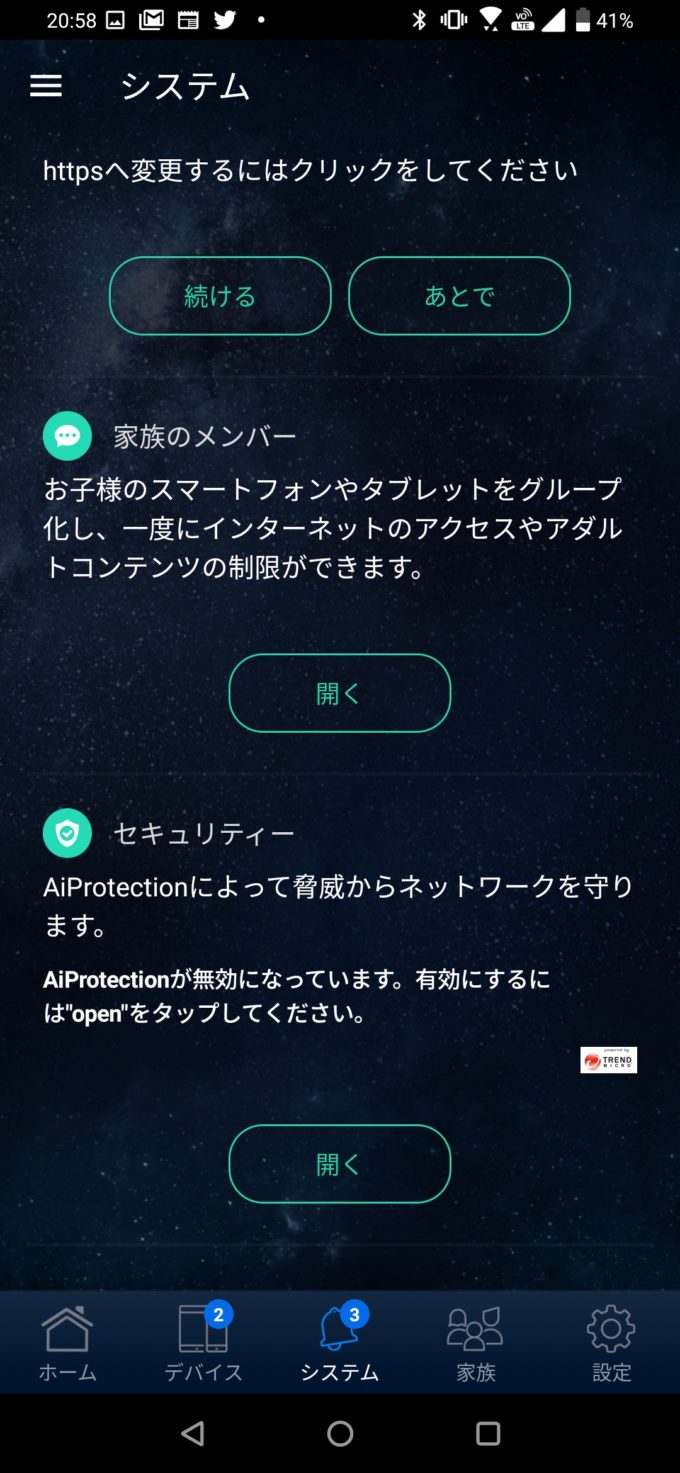
どちらもシステム画面からタップしていくだけで設定出来るので設定自体はかんたんです。
どちらも不正アクセスを防ぐための大事な設定なので、ぜひ導入しておきましょう。

アル
これで設定は完了です!
ASUS RT-AC67Uの実際の使用感

設定が完了したら、ルーターを実際に使用していきます。

アル
ここからは僕がASUS RT-AC67Uを1週間程度使用してみた素直な感想を紹介していきます。
使ってみて分かったASUS RT-AC67Uの良いところ
電波の範囲がとても広い!
RT-AC67Uを実際に使ってみた率直な感想としては電波範囲がかなり広いなと感じました。
ASUS RT-AC67Uはマンションの場合4LDKの広さに対応していることもあり、僕の住んでいる1LDK物件であれば余裕で全体をカバーしてくれました。

アル
ルーターから一番遠い玄関先でも電波が普通に届く。
アプリでのWi-Fi管理が便利!
ASUS RT-AC67UにはASUSルーターの専用のアプリがあり、このアプリがWi-Fiの管理ができとても便利です。
ルーターに接続されている端末の種類や接続している周波数帯(2.4GHz、5GHz)、構築されているメッシュルーターなどスマホの画面から確認することが可能となっています。

アル
スマホで通信環境が確認出来るのはめちゃくちゃ便利!!
使ってみて分かったASUS RT-AC67Uの悪いところ
RT-AC67Uは電波範囲が広く、基本的には使い勝手は良いルーターですが、ひとつだけ微妙な点があります。
それがIPV6通信に対応していない点。
ASUSのRT-AC67Uは回線混雑時でも安定した速度が出せるIPV6に対応しておらず、通信はすべてIPV4での接続です。
僕の場合、IPV6に対応したプロバイダと契約をしていたので、混雑時は十分な速度が出ないという結果になってしまいました。
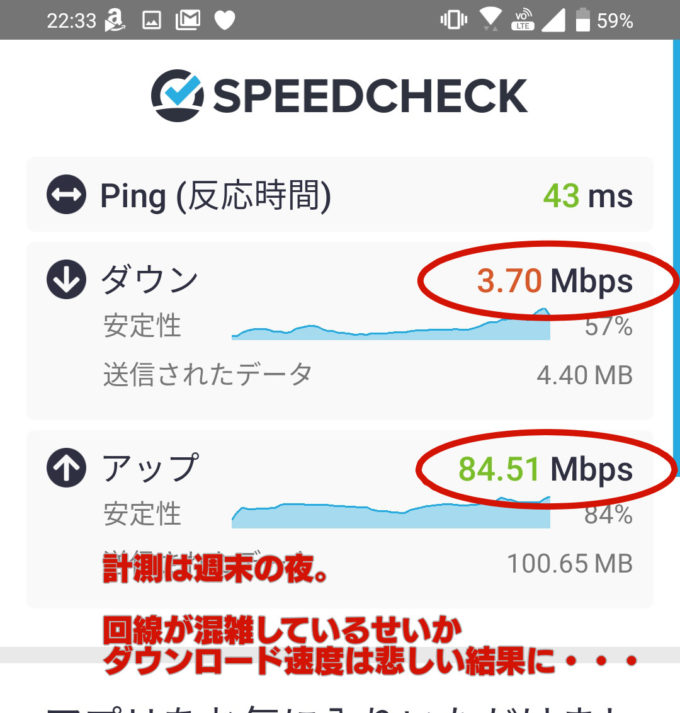

アル
電波強度はいいのに通信速度は遅いというなんとも切ない環境になってしまいました…
僕の場合、ASUSのRT-AC67Uに変えるまではビッグローブ光のIPV6を利用していたので、IPV6に対応していないRT-AC67Uでは使いにくい場面が多々ありました。

アル
IPV6環境を構築している人にはあまりおすすめの出来ないルーターです。
IPV6に対応したプロバイダー
ちなみにですが、通信速度の安定したIPV6が利用可能なプロバイダーは主に
などがあります。
なので、IPV6環境でインターネットを構築している人は、素直にNEC製やバッファローなどを利用した方が通信環境的には安定するのかなと感じました。
まとめ ASUS RT-AC67Uは広い空間でこそ役に立つ!
実際にASUS RT-AC67U を1週間程度使用してみましたが結論として、ASUS RT-AC67Uは 電波強度を優先したい人向けのルーター です。
PCやPS4などのゲームで大容量のデータをダウンロードすることの多いユーザーには不向きな機種になりますが
2LDK以上のマンションや一軒家のなど、家族全員で 広範囲のネットを利用するような環境で役にたつ1台 です。
- 速度より接続の安定性を重視したい人向け
- 複数の端末のWi-Fi環境をスマホで管理したい
- 2階建てや鉄筋コンクリートの物件に住んでる方
ASUS RT-AC67U は現状の通信速度に不満はないけれど、電波環境をどうにかしたいという人向けの機種です。
また、ASUSのルーターは専用のアプリがとても使いやすくWi-Fiの管理もしやすいので、Wi-Fi対応機器を多数所持している人にも使いやすい機種です。
RT-AC67Uの魅力でもあるメッシュWi-Fiは、他のASUSのメッシュWi-Fiに対応した機器を追加することによりさらに安定した電波環境を整えることが可能。

アル
これからメッシュWi-Fi環境を整えたいって人におすすめの1台となっています。